排课系统使用步骤
教务系统排课手册

菜单:教学管理--教学任务--院系任务管理
1.修改:选中一条任务,点击修改,进入修改界面。
1.1 基本信息
1.1.1在教师栏目的“请输入内容查询”中搜索老师姓名或者工号,选中即可,可填报多名任课教师。
1.1.2 设置上课形式
1.2 课程安排信息
起止周:排课起止周(要设置为理论可排周次范围内)、理论周课时
2.高级选项:任务拆分、合并
2.1 拆分:输入要拆分的数量,一条任务变多条
2.1.1 设置拆分任务数量,如果拆分数量等于任务中行政班数量,则会按照行政班拆分
2.1.2 如果拆分数量小于任务中行政班数量,则需要选择拆分任务中的行政班构成
2.2 合并:把多个班级合并为一条教学班
3.提交审核:已提交或审核通过的数据不能修改,只有审核通过的任务才能排课
4.停开:确定不上的课需要停开,提交审核
5. 恢复开课:将停课任务恢复至未不通过状态
6.打印:打印任务列表(理论)、任务列表(实验)根据所选任务,点击打印,得出任务列表数据,。
教务管理系统说明书

教务管理系统说明书教务管理系统,就像是学校运作的大管家,把教学相关的事儿安排得明明白白。
咱们先来说说登录这一块儿。
您得找到登录的入口,输入您准确的账号和密码。
这就好比回家得拿对钥匙,不然可进不了门哟!账号密码可得记牢了,不然就像没带钥匙在门外干着急。
登录进去后,您会看到各种各样的功能模块。
比如说课程管理,这就像是一个大仓库,里面装着各种各样的课程“宝贝”。
您可以在这里添加新课程,就像往仓库里放进新东西;也能修改已有的课程信息,好比给仓库里的东西重新整理分类;还能删除不再需要的课程,仿佛清理掉仓库里没用的杂物。
再说说学生管理模块。
这里面有学生的各种信息,像学生的姓名、学号、成绩等等。
这不就像一个学生信息的大档案柜嘛!您能方便地查找某个学生的情况,了解他们的学习进展。
还有教师管理,这就如同是教师们的“花名册”。
您能轻松掌握教师们的个人信息、授课情况。
成绩管理也是重要的一部分。
学生们的考试成绩都在这儿汇总,这不就是一张学生学习成果的“成绩单”嘛!您可以方便地录入成绩、统计分析成绩,看看学生们的学习效果咋样。
排课管理也很关键哟!这就像是给学校的教学活动安排一个“时间表”。
要考虑课程的先后顺序、教师的时间安排、教室的使用情况等等,可不能乱了套。
说到这儿,您可能会问,这系统操作起来会不会很复杂?其实呀,只要您熟悉了各个模块的功能,就会发现它就像您熟悉的手机操作一样简单。
而且系统还会有一些提示和引导,就像有个小助手在旁边告诉您该怎么做。
总之,教务管理系统就是为了让学校的教务工作更高效、更有序。
只要您用心去摸索,它就能成为您工作中的得力助手,让教务管理变得轻松又愉快!。
教务管理系统操作流程

福建医科大学教务管理系统操作手册(教师网页版)福建医科大学教务处2011年5月说明我校教务管理系统自运行以来,得到了各位老师的大力支持,并在使用过程中给我们提出了许多宝贵的意见和建议,教务处也积极地与杭州正方公司沟通协调,并不断完善系统的功能需求以满足我校教学管理的需要。
为使我校老师能更好了解教务管理系统的功能,掌握使用本系统的操作方法,现将教务管理系统的功能介绍和操作方法编印成册供各位老师操作时参考。
同时,希望各位老师在使用的过程中能够继续给我们提供宝贵的意见和建议,教务处将继续加强与正方公司的沟通协调,进一步完善本系统,实现教学管理规范化、信息化、科学化、制度化。
在使用过程中碰到的疑难问题,可与教务处郑章斌联系,联系电话22862100。
教务处2011年5月目录一、教务处网页各模块内容介绍二、(网页)录入成绩及打印等操作流程(1)课程班级负责人(2)登录方式(3)学生名单打印(4)成绩录入(5)成绩录入的优化功能键(6)成绩核对(7)成绩打印(8)试卷分析三、网络教室资源查询与借用(1)借用预约流程(2)取消预约流程(3)教室课表查询四、教务管理系统(网页)其他功能(1)信息查询→培养计划(2)信息查询→教学任务(3)课程进度表查询(4)教师个人课表五、教学进度表录入操作流程六、课程信息化平台操作流程一、教务处网页各模块内容介绍1、教务公告:教务处对外发布的各类信息。
2、规章制度:学校有关教学过程管理、学籍管理、考试管理、实训管理等文件。
3、公共服务:办事流程、常用下载、校历安排、上课时间。
4、教学设施:上街校区平面图、上街校区及台江校区公共教室汇总表。
二、(网页)录入成绩及名单打印等操作流程1、课程班级负责人(录入成绩或名单打印均须使用课程班级负责人的账号)制定、更换或查询课程班级负责人操作步骤:首先进入教务管理系统客户端,点击智能排课→换教师→选择学年→学期→开课学院→右键选择要更换的课程→当前记录换教师→如下图→点击即可进行课程班级负责人的制定或更换→若需增加多个教师请将打钩→若教师无教师资格证的,将教师选择框内打钩取消掉再查找教师。
新版教务系统排课流程
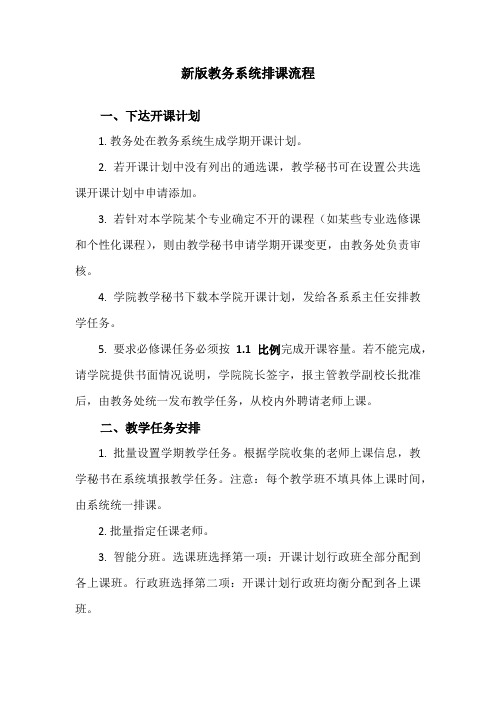
新版教务系统排课流程一、下达开课计划1. 教务处在教务系统生成学期开课计划。
2. 若开课计划中没有列出的通选课,教学秘书可在设置公共选课开课计划中申请添加。
3. 若针对本学院某个专业确定不开的课程(如某些专业选修课和个性化课程),则由教学秘书申请学期开课变更,由教务处负责审核。
4. 学院教学秘书下载本学院开课计划,发给各系系主任安排教学任务。
5. 要求必修课任务必须按1.1比例完成开课容量。
若不能完成,请学院提供书面情况说明,学院院长签字,报主管教学副校长批准后,由教务处统一发布教学任务,从校内外聘请老师上课。
二、教学任务安排1. 批量设置学期教学任务。
根据学院收集的老师上课信息,教学秘书在系统填报教学任务。
注意:每个教学班不填具体上课时间,由系统统一排课。
2. 批量指定任课老师。
3. 智能分班。
选课班选择第一项:开课计划行政班全部分配到各上课班。
行政班选择第二项:开课计划行政班均衡分配到各上课班。
4. 设置学期教学任务(或跳过前三步,直接进入设置学期教学任务)(1)各学院在录入任务时,务必保证周课时、周次、合班信息、合班人数、教室类型、校区等信息准确。
一经确认,不能随意更改。
(2)需要计算机实践教学中心机房的课程,教室类型请选择机房;需要学院机房、实验室的,教室类型请选择实验室;蛟桥园校区申请小班化教学的课程,教室类型应设定为一般教室;其余教室类型按实际所需选择。
(3)为主干课程贴标签,设置教室类型要求,修改合班人数,根据需要修正周次。
SPOC教学班在课程上课班级名称处录入“SPOC 班”。
5. 教务处确定学期最终教学任务。
三、排课1. 教务处负责统一智能排课。
2. 课表编排完成后,任课老师可进入系统提出调课申请,学院教学副院长审核,教务处终审通过后方可执行。
3. 生成课表供学生选课。
4. 根据选课过程中学生的选课需求,再进行课表调整。
智能排课系统操作手册

智能排课系统操作手册第一部分:系统介绍1.1 智能排课系统简介智能排课系统是一种利用人工智能技术,为学校、培训机构等教育机构提供课程排课、教师排班、教室分配等排课管理服务的系统。
通过智能排课系统,用户可以快速有效地安排各种教学资源,提高教学效率,减少排课过程中的人力成本和排课错误。
1.2 系统特点- 通过智能算法,能够自动按照一定的规则和条件进行课程排课和教师排班,提高排课效率;- 支持多种课程排课的规则设置,可以根据用户需求进行个性化的排课方案;- 提供可视化的课表显示,用户可以直观地查看课程安排情况;- 支持教室资源管理,可以根据教室的容量、设备等因素进行智能分配;- 具备自动调课功能,可以根据实际情况进行智能调整,避免冲突和重复排课;- 提供数据分析功能,用户可以通过系统生成的报表进行排课效果分析和课表优化。
第二部分:系统操作2.1 登录系统用户打开智能排课系统,输入用户名和密码,点击登录按钮即可进入系统主界面。
如果用户没有账号,可以通过注册账号的方式进行账号获取。
2.2 课程排课进入系统后,用户可以选择“课程排课”功能。
在课程排课页面,用户可以进行以下操作:- 选择需要排课的课程;- 设置排课的时间范围和规则;- 系统自动生成课表,并显示排课结果;- 根据需求对排课结果进行调整;- 确认排课结果并保存。
2.3 教师排班在系统主界面,用户可以选择“教师排班”功能。
在教师排班页面,用户可以进行以下操作:- 选择需要排班的教师;- 设置教师的工作时间范围和排班规则;- 系统自动生成教师排班表,并显示排班结果;- 根据需求对排班结果进行调整;- 确认排班结果并保存。
2.4 教室分配用户可以进入“教室分配”功能,在该页面可以进行以下操作:- 管理教室资源,包括教室容量、设备信息等;- 根据课程需求和教室资源进行智能分配;- 确认教室分配结果并保存。
2.5 数据分析用户可以进入“数据分析”功能,通过该功能可以进行以下操作:- 生成排课报表和数据统计;- 分析排课效果,找出存在的问题和改进点;- 优化排课方案,提高排课效率和质量。
课表系统(手工排课)
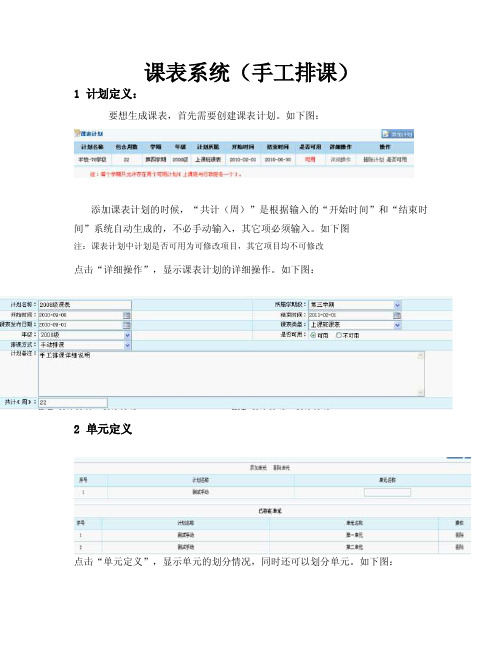
课表系统(手工排课)1 计划定义:要想生成课表,首先需要创建课表计划。
如下图:添加课表计划的时候,“共计(周)”是根据输入的“开始时间”和“结束时间”系统自动生成的,不必手动输入,其它项必须输入。
如下图注:课表计划中计划是否可用为可修改项目,其它项目均不可修改点击“详细操作”,显示课表计划的详细操作。
如下图:2 单元定义点击“单元定义”,显示单元的划分情况,同时还可以划分单元。
如下图:点击“添加单元”为计划添加新的单元。
点击“删除单元”将删除计划的最后一个新添加单元输入框。
3 单元教师教室安排单元划分好了之后我们就可以为每个单元安排教师和教室。
在安排教室之前必须在“排课系统”—>“排课管理”—>“走班上课地点设置”中为该学期配置上相应的上课地点。
第一学期对应1、2学段;第二学期对应3、4学段;第三学期对应5、6学段;第四学期对应7、8学段;第五学期对应9、10学段;第六学期对应11、12学段。
如果对应的学段中上课地点设置完之后,点击“单元教室安排”进行教室配置。
如下图:选择好要进行单元教室安排的教室的学段后,进入各个单元教室定义的详细界面。
点击要相应的学段为该学段配置教室,每个单元都分理科教室和文科教室,点击后面的“教室配置”,在弹出的层中选择上课地址后点击“保存”,提示“教室配置成功”信息,点击“确定”教室配置成功。
依次为各个单元的文理科教室配置教室。
注意每个上课地点不能同时属于两个单元,也不能同时既属于文科教室又属于理科教室,也就是说一个上课地点只能用一次。
如下图:为单元配置教师,因为我们已经将上课地点分配到不同的文科教室和理科教室所以对于理科模块文科教室禁止安排教师,同理文科模块理科教室禁止安排教师。
在安排教师时只要双击上课地点和模块所对应的单元格就会弹出“教师配置”层,如果选择该层的某一教师,只要单击该教师即可配置成功。
依次安排所有上课地点的教师。
注意一个教师不能在同一单元同一模块的两个上课地点出现。
排课操作手册
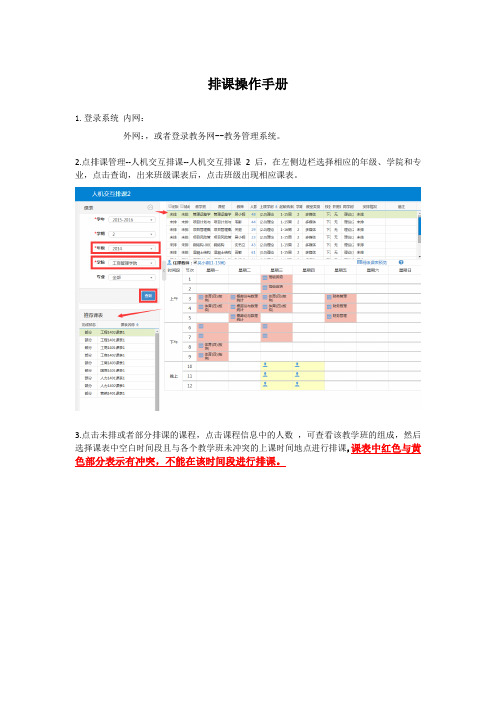
排课操作手册
1.登录系统内网:
外网:,或者登录教务网--教务管理系统。
2.点排课管理--人机交互排课--人机交互排课2 后,在左侧边栏选择相应的年级、学院和专业,点击查询,出来班级课表后,点击班级出现相应课表。
3.点击未排或者部分排课的课程,点击课程信息中的人数,可查看该教学班的组成,然后选择课表中空白时间段且与各个教学班未冲突的上课时间地点进行排课,课表中红色与黄色部分表示有冲突,不能在该时间段进行排课。
确定好时间后,选中该课程,进行场地排课。
若需要改时间,则可取消排课重新选择时间。
在红色框里选择课程及人数对应要求的教室,若查询不到场地,可能是已经被占用,可以点击不计座位数等筛选条件进行查询,选择教室后(请选择座位数大于上课人数的教室)并点关闭,排课结束。
4.界面右上角有个查询功能,点击放大镜可以查看相应功能。
5.排课结束后可以通过“未排漏排任务查询”检查是否有漏排的课程(上课时间、上课地点)。
排课系统使用操作指南
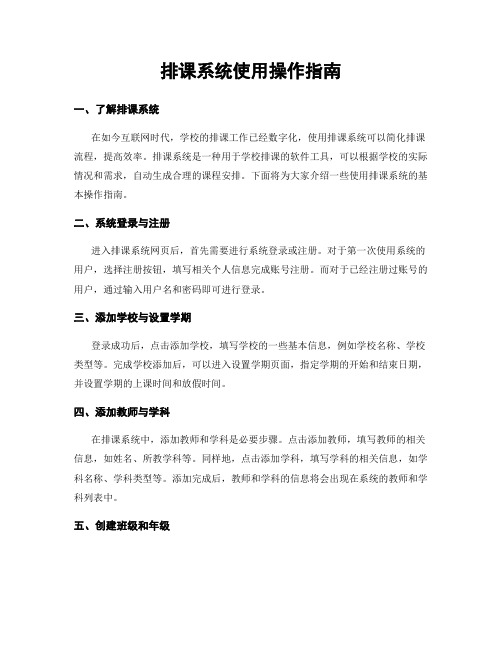
排课系统使用操作指南一、了解排课系统在如今互联网时代,学校的排课工作已经数字化,使用排课系统可以简化排课流程,提高效率。
排课系统是一种用于学校排课的软件工具,可以根据学校的实际情况和需求,自动生成合理的课程安排。
下面将为大家介绍一些使用排课系统的基本操作指南。
二、系统登录与注册进入排课系统网页后,首先需要进行系统登录或注册。
对于第一次使用系统的用户,选择注册按钮,填写相关个人信息完成账号注册。
而对于已经注册过账号的用户,通过输入用户名和密码即可进行登录。
三、添加学校与设置学期登录成功后,点击添加学校,填写学校的一些基本信息,例如学校名称、学校类型等。
完成学校添加后,可以进入设置学期页面,指定学期的开始和结束日期,并设置学期的上课时间和放假时间。
四、添加教师与学科在排课系统中,添加教师和学科是必要步骤。
点击添加教师,填写教师的相关信息,如姓名、所教学科等。
同样地,点击添加学科,填写学科的相关信息,如学科名称、学科类型等。
添加完成后,教师和学科的信息将会出现在系统的教师和学科列表中。
五、创建班级和年级进入班级管理页面,点击创建班级,填写班级名称、年级和班级人数等信息。
创建班级后,可以在班级列表中查看和管理已创建的班级信息。
年级管理类似,点击创建年级,填写年级名称和年级届次等信息。
六、制定课程表点击制定课程表按钮,进入创建课程表页面。
首先选择要制定课程表的年级和学期,然后选择对应的班级。
接下来,可以选择手动排课或自动排课,手动排课为用户手动选择教师和学科进行排课,而自动排课则由系统自动分配教师和学科进行排课。
点击提交后,系统将会根据所选择的班级和学期生成相应的课程表。
七、修改课程表排课完成后,用户可以根据实际情况对课程表进行修改。
例如,调整课程时间、添加或删除某些课程等。
对于手动排课的课程表,用户可以直接在编辑模式下进行修改。
而对于自动排课的课程表,用户可以通过与教师和学科的关联关系来进行修改。
八、同步教师和学生信息排课系统还提供了教师和学生信息的同步功能。
- 1、下载文档前请自行甄别文档内容的完整性,平台不提供额外的编辑、内容补充、找答案等附加服务。
- 2、"仅部分预览"的文档,不可在线预览部分如存在完整性等问题,可反馈申请退款(可完整预览的文档不适用该条件!)。
- 3、如文档侵犯您的权益,请联系客服反馈,我们会尽快为您处理(人工客服工作时间:9:00-18:30)。
点击“继承教师任课”,可从 排课管理中“教师任课”中继 承对应学科和班级权限
排课设置--b.课程维护
对各门学科设置主课、 普通课及副课属性, 课程属性对排课的优 先次序有影响
教务管理排课系统排课设置课程维护
排课设置--c.周课时、d.年级课时
周课时设置: 各年级每周作息天数、 上下午课时
年级课时设置: 各年级各学科的课时
排课设置-- k.连堂课
设置连堂课一周 上课的次数
教务管理排课系统排课设置连堂课
第2步:设置条件查询
查询类型有: 教师任课, 班级课时, 教师不排课, 占用公用场 地,固定课, 合并课,连 堂课
教务管理排课系统设置查询
第3步:自动排课
排课条件都设置完成后,点 “开始”按钮进行自动排课; 此按钮操作比较危险,一旦点 “开始”后将自动重新排课, 在排课完成后此按钮需谨慎操 作
第1步:排课设置
排课设置主要有以下11个基本条件(按下列顺序 进行操作):
a.教师任课 b.课程维护 c.周课时 d.年级课时 e.场所名 f.学科不排 g.教师不排 h.占用场地
i.固定课
j.合并课 k.连堂课
排课设置--a.老师任课
点击“未安排任课”的教 师,进行任课信息设置
教务管理排课系统排课设置教师任课 教师任课信息可与用户权限中教师任教学科和班级进行关联
排课系统设置步骤
1.排课设置 (分11个基本条件设置如:教师任课、课程维护、周课时、年级
课时、场所名、学科不排、教师不排、占用场地、固定课、合并
课、连堂课) 2.设置查询 3.自动排课 4.手动调课 5.课表录入 6.课表查询 7.课表统计 排课管理由具有排课设置权 限的管理员进行排课设置和 课表调整,教师和学生用户 可进行教师课表和班级课表 的查询
第6步:课表查询
班级课表查询
教师课表查询
第7步:课表统计
年级课表统计
教师课表统计
结束 返回首页
排课结束后,若对 排课结果不满意, 可以手动调课或者:手动调课
教务管理排课系统 手动调课
第5步:课表录入
若自动排课和手动调课后还不合理,请在此 手动输入课表,课表录入完成后,不能再进 行自动排课,否则录入的课表无效。
教务管理排课系统 课表录入
排课设置-- e.场所名
场所名称设置
教务管理排课系统排课设置场所名
排课设置--
f.学科不排、 g.教师不排
对学科某个时段 不排课设置
可按部门和个 人进行教师某 个时段不排课 设置
排课设置-- h.占用场所、 i.固定课
占用场所设置
固定课设置
排课设置-- j.合并课
合并课设置
教务管理排课系统排课设置合并课
